ubuntu linux无线网卡问题
Posted
tags:
篇首语:本文由小常识网(cha138.com)小编为大家整理,主要介绍了ubuntu linux无线网卡问题相关的知识,希望对你有一定的参考价值。
我用ubuntu linux,从版本12到14,都有一个问题:无线网卡驱动程序装了,但是每次开机,右上角网络那里显示“设备未就绪”,要插拔一下无线网卡,然后才能连上网络。怎么才能不用每次开机去插拔网卡呢?
还是驱动程序兼容不太好,看看能不能找到更合适的驱动。用下边的方法试试看。1.iwconfig 查看无线连接情况
2.lspci 查看网卡生产厂商,型号
03:00.0 Network controller: Atheros Communications Inc. Device 0032 (rev 01)
04:00.0 Ethernet controller: Atheros Communications Device 1091 (rev 08)
Network controller表示无线网卡的生产厂商:设备ID是0032
Google搜索‘设备ID 0032’,进到http://www.pcidatabase.com/vendor_details.php?id=174,可看到0032对应的无线网卡为Atheros AR9485
3.安装Atheros AR9485驱动compat-wireless-2010-04-26.tar.bz2(Ubuntu10.04 kernel:2.6.32-21-generic)
先安装C编译器:sudo apt-get install build-essential
检查/lib/modules/`uname-r`/build文件夹是否存在:sudo apt-get install linux-headers-'uname-r' ——>ls查看是否存在
下载compat-wireless-2010-04-26.tar.bz2:Google搜索‘compat-wireless-2010-04-26.tar.bz2’找到源http://wireless.kernel.org/ download/compat-wireless-2.6/compat-wireless-2010-04-26.tar.bz2,
命令行输入:sudo wget http://wireless.kernel.org/download/compat-wireless-2.6/compat-wireless-2010-04-26.tar.bz2 下载
解压编译:tar -xvjf compat-wireless-2010-04-26.tar.bz2
cd compat-wireless-2010-04-26.tar.bz2
./scripts/driver-select ath9k
make
重启即可 参考技术A 为您解答如下:
还是驱动程序兼容不太好,看看能不能找到更合适的驱动。用下边的方法试试看。
1.iwconfig 查看无线连接情况
2.lspci 查看网卡生产厂商,型号
03:00.0 Network controller: Atheros Communications Inc. Device 0032 (rev 01)
04:00.0 Ethernet controller: Atheros Communications Device 1091 (rev 08)
Network controller表示无线网卡的生产厂商:设备ID是0032
Google搜索‘设备ID 0032’,进到http://www.pcidatabase.com/vendor_details.php?id=174,可看到0032对应的无线网卡为Atheros AR9485
3.安装Atheros AR9485驱动compat-wireless-2010-04-26.tar.bz2(Ubuntu10.04 kernel:2.6.32-21-generic)
先安装C编译器:sudo apt-get install build-essential
检查/lib/modules/`uname-r`/build文件夹是否存在:sudo apt-get install linux-headers-'uname-r' ——>ls查看是否存在
下载compat-wireless-2010-04-26.tar.bz2:Google搜索‘compat-wireless-2010-04-26.tar.bz2’找到源http://wireless.kernel.org/ download/compat-wireless-2.6/compat-wireless-2010-04-26.tar.bz2,
命令行输入:sudo wget http://wireless.kernel.org/download/compat-wireless-2.6/compat-wireless-2010-04-26.tar.bz2 下载
解压编译:tar -xvjf compat-wireless-2010-04-26.tar.bz2
cd compat-wireless-2010-04-26.tar.bz2
./scripts/driver-select ath9k
make
重启即可。
你用的是虚拟机,网卡最初是和你电脑的系统连接,由于你开的虚拟机运行的Linux和你电脑是相互独立的,所以你插在电脑上的东西Linux无法搜索到,你可以Linux用u盘启动。
记得采纳哦~~~您的采纳是对我的肯定~ 参考技术B 你用的是虚拟机,网卡最初是和你电脑的系统连接,由于你开的虚拟机运行的Linux和你电脑是相互独立的,所以你插在电脑上的东西Linux无法搜索到,你可以Linux用u盘启动
ubuntu linux中如何设置无线网络连接
ubuntu linux中无线网络设置跟驱动相关,只要能安装好相应的驱动就能解决问题。
解决方法:
1、首先,查看对应的PCI设备,可以看出,我的无线网卡是 Broadcom 的BCM4311。
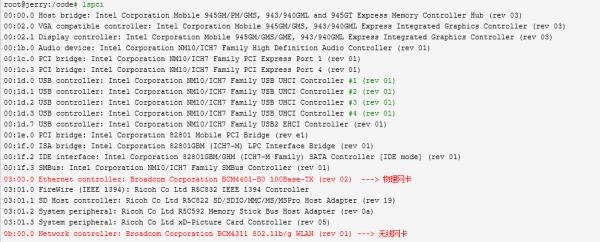
2、ubuntu 16.04 默认的网卡驱动无法使该网卡工作,去掉ubuntu 16.04 默认的broadcom 无线网卡驱动。

3、安装最新的broadcom 无线网卡驱动。

4、查看网卡驱动配置文件。

5、可以在blacklist.conf中看到bcm43xx被加入黑名单的配置,去掉该配置。

6、查看网卡设备,并配置设备。其中配置设备有自动获取IP地址和静态配置IP地址两种方式,在/etc/network/interfaces文件进行配置。
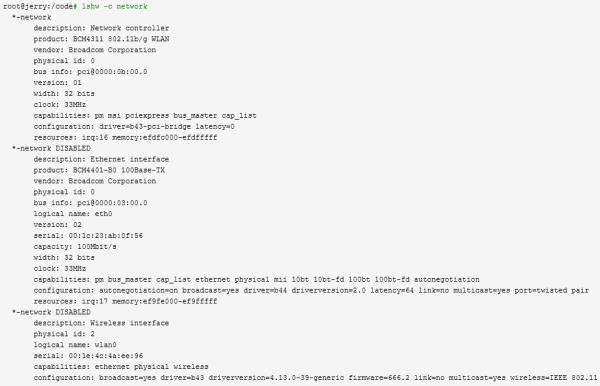
7、自动获取方式添加以下内容。

8、静态配置IP地址方式添加如下内容。其中wpa-ssid这行就是你的WIFI名称,wpa-psk就是你的WIFI连接密码,wlan0是WIFI接口名,请根据你的实际接口名填写。

9、使能网口设备,修改完成后,通过如下命令使能无线网卡。

10、测试WIFI。

11、出现下图表明wifi配置完成,否则,请按上面步骤重新操作。

一、确认一下你的无线驱动已安装。
1、查看一下ubuntu右上角的网络设置中有无线连接,如果有说明已经驱了,ubuntu自带的就会驱动无线网卡。
2、iwconfig查看一下有没有wlan0
root@ubuntu:/home/zhangy# iwconfig
二 ,配置无线网络
1、备份一下/etc/network/interfaces
cp /etc/network/interfaces /etc/network/interfaces_bak
2,、下面是interfaces文件内容
#auto eth0
#iface eth0 inet static
#address 192.168.1.118
#gateway 192.168.1.1
#netmask 255.255.255.0
auto wlan0
iface wlan0 inet static
address 192.168.1.139
gateway 192.168.1.1
netmask 255.255.255.0
wpa-ssid TP-LINK_196958 //用户名
wpa-psk ××××× //无线密码
无线加密方式,最好不要wep方式,用google一搜,都是无线破解的方法,主要是针对wep加密的方式。

3、设置开机启动无线网络
vim /etc/rc.local
sudo /sbin/ifconfig wlan0 up
sudo /etc/init.d/networking restart
exit 0
重起一下电脑,OK了,直接无线上网了。
参考技术B由于Ubuntu的Linux内核对于WPA的加密方式支持不是很好,所有使用普通方式的命令行无法连接WPA2类型的路由器。
1、本机使用无线网,未插入网线

2、查看无线上网网卡

3、设置virtualbox网络>网卡

进入虚拟机
$cd /etc/network/
$ ls
if-down.d if-post-down.d if-pre-up.d if-up.d interfaces interfaces.d
$ vim interfaces
interfaces文件内容如下
source /etc/network/interfaces.d/*
auto lo
iface lo inet loopback
auto enp0s3
iface enp0s3 inet dhcp
网卡是enp0s3或eth0无所谓,enp0s3是Ubuntu16.04的新属性。dhcp是动态获取IP地址
查看无线网所使用网段、网关等信息
打开物理机的CMD命令行,获取IP信息
ipconfig/all
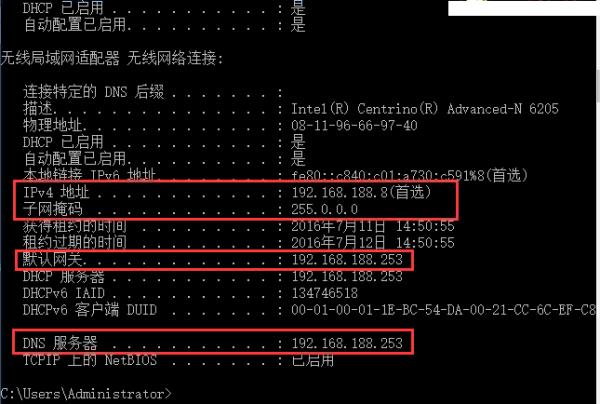
红色勾勒区域需要写入interfaces文件
将interfaces文件修改如下
# This file describes the network interfaces available on your system
# and how to activate them. For more information, see interfaces(5).
source /etc/network/interfaces.d/*
# The loopback network interface
auto lo
iface lo inet loopback
# The primary network interface
auto enp0s3
iface enp0s3 inet static
dhcp换成static,动态获取IP换成静态获取;网关可以设置多个;其它一一对应填写即可,照葫芦画瓢即可。
完成
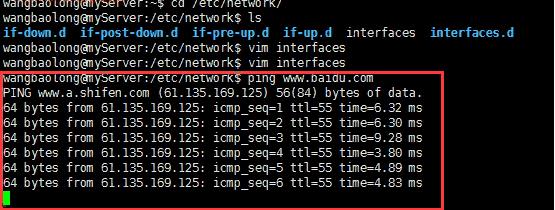
切换到 wifi 安全性 选项卡。在 安全 中选择 WPA及WPA2个人。在 密码 中填写密码。 参考技术D 先确定系统能不能识别出无线网卡,如果不行就需要安装无线网卡驱动程序
以上是关于ubuntu linux无线网卡问题的主要内容,如果未能解决你的问题,请参考以下文章